L'ordinateur portable Windows est en retard? Ce sont les correctifs qui ont finalement fonctionné pour moi
Publié: 2025-07-29Un ordinateur portable lent et lent peut être difficile à gérer, surtout lorsque vous travaillez sur quelque chose d'important. Avec le temps, il est naturel que votre ordinateur portable puisse commencer à ralentir pour diverses raisons, telles que trop de programmes en arrière-plan ou un disque dur complet. Mais cela ne signifie pas que cela ne peut pas être aidé.

Dans ce blog, je partagerai quelques conseils et astuces pour accélérer votre ordinateur portable et améliorer ses performances. Continuez à lire et essayez ces solutions simples pour que votre ordinateur portable fonctionne plus vite et plus fluide.
Table des matières
Conseils pro pour accélérer votre ordinateur portable laggy
Mesures | Ce qu'il faut faire |
|---|---|
1. Désactiver les programmes de démarrage | Open Task Manager> Onglet Startup> Désactiver les applications indésirables |
2. Désinstaller des programmes inutilisés | Accédez au panneau de configuration> Programmes> Désinstaller des applications inutiles |
3. Mettre à jour Windows & Drivers | Paramètres> Mise à jour de Windows> Vérifiez les mises à jour |
4. Effacer les fichiers temporaires | Appuyez sur Win + R> Type% Temp%> Supprimer tous les fichiers |
5. Clain de disque de course | Cliquez avec le bouton droit C:> Propriétés> Nettoyage du disque |
6. Vérifiez les erreurs du disque | Exécuter CHKDSK C: / X / F dans l'invite de commande (nécessite un accès administratif) |
7. Utiliser la configuration du système (MSConfig) | Exécutez MSConfig> Désactiver les services tiers |
8. Augmenter les noyaux de processeur (avancé) | msconfig> Boot> Options avancées> Définir les noyaux maximaux |
9. Réglez les paramètres d'alimentation | Défini sur des performances élevées dans les options d'alimentation |
10. Activer le sens de stockage | Paramètres> Stockage> Activer le sens de stockage |
11. Utilisez des applications Web au lieu des applications de bureau | Utilisez des versions Web des équipes, du zoom, des perspectives, etc. |
12. Optimiser le réglage du navigateur | Activer la fonction d'optimisation de la mémoire dans Chrome, Microsoft ou dans tout autre navigateur pris en charge |
Il ne fait aucun doute que votre ordinateur portable est rapide à la foudre aujourd'hui, mais avec le temps et une utilisation continue, il est courant qu'il ralentit. Au fur et à mesure que vous ajoutez plus d'applications et de données à votre ordinateur, il peut commencer à devenir lent, ce qui a conduit à des performances à la traîne.
Cependant, il existe plusieurs façons d'améliorer la vitesse de votre ordinateur portable sans avoir à dépenser beaucoup d'argent. En suivant ces conseils professionnels, vous pouvez rendre votre ordinateur portable en retard plus rapidement et plus efficace en un rien de temps, tout comme je l'ai fait.
Allons-y directement! Mais d'abord, vous devez connaître la cause profonde du problème!
Étapes de base
Désactiver les programmes indésirables de l'exécution au démarrage
Certaines applications sont nécessaires pour s'exécuter au démarrage pour un fonctionnement en douceur, mais avoir trop de programmes inutiles peut ralentir votre ordinateur portable. Vous pouvez facilement désactiver ces programmes dans le gestionnaire de tâches.
Voici comment vous pouvez le faire:
- Appuyez sur Ctrl + Shift + ESC pour ouvrir le gestionnaire de tâches.
- Cliquez sur l'onglet « Startup ».
- Cliquez avec le bouton droit sur un programme que vous ne souhaitez pas lancer automatiquement et sélectionnez « Désactiver».

Désactivez tous les programmes indésirables. Les processus système sont cruciaux et doivent être laissés seuls. Cette étape simple peut améliorer considérablement la vitesse et les performances de votre ordinateur portable.
Désinstaller des programmes inutiles
Les programmes désinstallés dont vous n'avez pas besoin sont l'un des meilleurs moyens d'accélérer votre ordinateur portable. Il peut s'agir d'assistants d'IA indésirables comme des copilotes ou des logiciels préinstallés comme un logiciel antivirus sur votre PC.
De nombreuses entreprises regroupent des logiciels antivirus moins chers, ce qui peut ralentir votre PC et pousser des configurations indésirables, contribuant au ralentissement de votre PC, je vous recommande fortement de le remplacer par des options plus fiables. Suivez les étapes ci-dessous pour désinstaller de tels programmes.
A. Comment désinstaller des programmes indésirables sur votre PC Windows
- Appuyez sur la touche Windows pour ouvrir le menu Démarrer.
- Recherchez « Panneau de configuration » et ouvrez-le.

- Allez dans des « programmes».
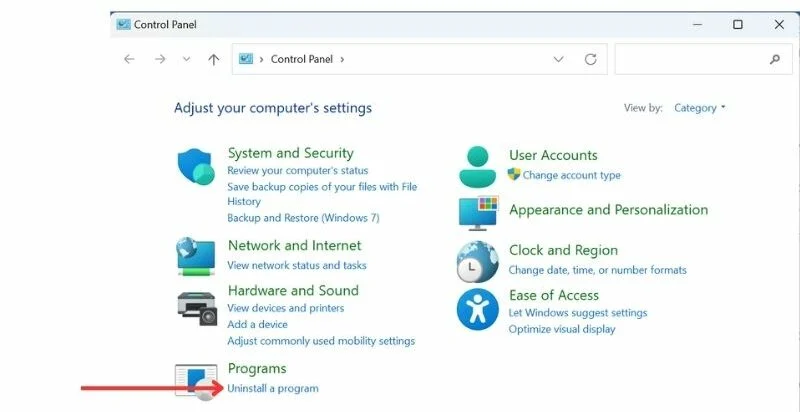
- Trouvez des programmes que vous n'utilisez plus et cliquez sur « Désinstaller».
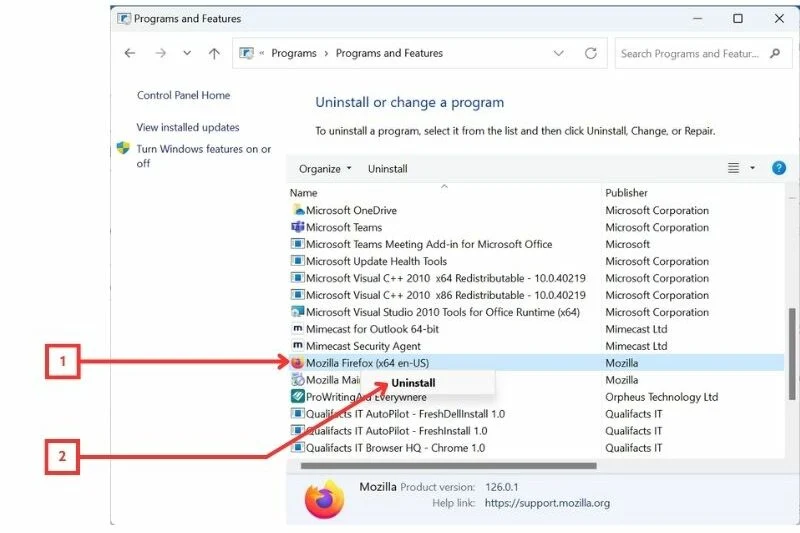
- Suivez les instructions à l'écran pour supprimer complètement le programme.
B. Désactiver Microsoft Co-Pilot sur votre ordinateur portable
Microsoft a commencé à regrouper son copilote hors de la boîte. Pour aggraver les choses, il démarre automatiquement dès que vous démarrez votre PC. Si votre PC est déjà bas et à la traîne, cela peut même aggraver les choses. Heureusement, vous pouvez désactiver complètement le copilote Microsoft et vous débarrasser instantanément de l'assistant. Regardez la vidéo ci-dessous pour un processus détaillé étape par étape.
- Pour supprimer, appuyez sur Windows + R et tapez ce qui suit: Regedit , puis appuyez sur Entrée.
- Utilisez maintenant le texte suivant pour accéder au dossier Microsoft Co-Pilot: HKEY_CURRENT_USER \ SOFFACE \ Politiques \ Microsoft \ Windows
- Cliquez avec le bouton droit sur Windows et sélectionnez Nouveau> touche, puis nommez-le WindowsCopilot
- Maintenant, cliquez sur la nouvelle touche de copilote de fenêtre, choisissez une nouvelle valeur> DWORD (32 bits), et vous pouvez le nommer
- Maintenant, cliquez sur les paramètres de désactivation de Windows Co-Pilot et définissez ses données de valeur sur 1 et redémarrez votre PC.
J'espère que cela devrait supprimer le copilote Windows sur votre PC. Si vous voulez votre guide, vous pouvez regarder la vidéo ci-dessus.
Gardez vos fenêtres et vos chauffeurs à jour
En plus des conseils ci-dessus, assurez-vous de garder à jour votre système d'exploitation Windows et vos pilotes. Les mises à jour régulières peuvent aider à optimiser les performances et à corriger tous les bogues ou problèmes qui peuvent ralentir votre ordinateur portable.
- Ouvrez le menu Démarrer et recherchez « Windows Update».

- Cliquez sur « Windows Update » pour lancer les paramètres.
- Vérifiez les mises à jour et installez toutes les disponibles.
Effacer les fichiers temporaires
Votre système génère des fichiers temporaires chaque fois que vous utilisez votre ordinateur. Ces fichiers sont appelés arriérés et peuvent occuper une place importante sur votre disque dur, ralentissant potentiellement votre ordinateur portable. La compensation de ces fichiers temporaires peut aider à améliorer les performances et à libérer l'espace de stockage.
Pour effacer les fichiers temporaires, suivez les étapes ci-dessous.
- Appuyez sur la touche Windows + R pour ouvrir la boîte de dialogue Exécuter.
- Type % temp% et appuyez sur Entrée . Cela ouvrira un dossier contenant des fichiers temporaires.

- Appuyez sur Ctrl + A pour sélectionner tous les fichiers, puis appuyez sur Supprimer .

Espace disque propre (nettoyage du disque)
Lorsque votre système s'exécute à faible stockage, il peut entraîner des performances à la traîne et des accidents fréquents. Un nettoyage du disque peut considérablement améliorer la vitesse et l'efficacité de votre système en supprimant les fichiers inutiles et en libérant un espace disque.

Pour effectuer un nettoyage du disque, suivez les étapes données.
- Accédez à ce PC dans votre gestionnaire de fichiers.
- Cliquez avec le bouton droit sur votre lecteur principal (généralement C :) et sélectionnez « Propriétés ».

- Cliquez sur le bouton « Nettoyage du disque » sous l'onglet Général (Windows 10). Puis supprimez les dossiers dont vous n'avez plus besoin.
- Dans Windows 11, vous verrez plutôt un bouton « Détails ». Cliquez dessus.
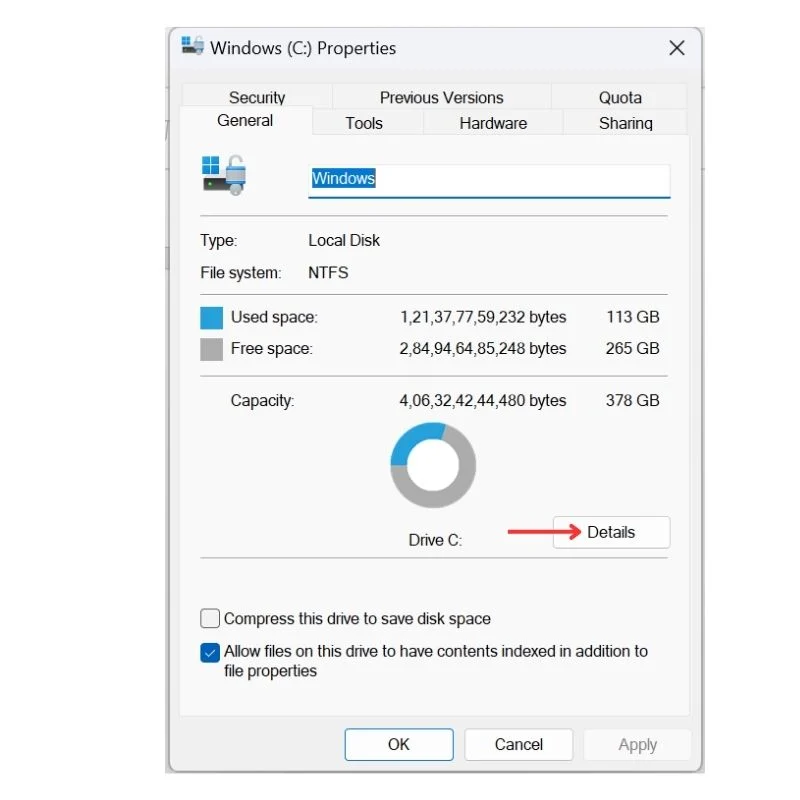
- Cela ouvrira les options de stockage dans les paramètres. Accédez à des « fichiers temporaires ».

- Sélectionnez les fichiers que vous souhaitez supprimer (assurez-vous d'exclure les téléchargements si vous y avez des fichiers importants.)

L'opération dure 15 à 20 minutes, selon le nombre de fichiers à nettoyer. Une fois le processus terminé, vous devez remarquer une différence dans les performances de votre système.
Conseils avancés
Si les conseils et les astuces ci-dessus ne fonctionnent pas efficacement pour vous, essayez ces conseils avancés. Ces conseils vous aideront à optimiser les performances et le stockage de votre appareil.
Corrigez le disque et démontez le volume
L'un des moyens les plus efficaces d'améliorer les performances de votre ordinateur portable est de vérifier et de résoudre tout problème avec le disque dur ou le disque lui-même. Il peut y avoir des zones défectueuses sur le disque qui peuvent provoquer des problèmes de performance et d'efficacité dans votre appareil.
Pour ce faire, vous devez exécuter la commande de disque de vérification sur l'invite de commande. Voici comment vous pouvez le faire:
- Ouvrez l' invite de commande en tant qu'administrateur.

- Dans la fenêtre de l'invite de commande, tapez la commande suivante et appuyez sur Entrée: Chkdsk c: / x / f (Remplacez «C:» par votre lettre de lecteur principal si elle est différente.)
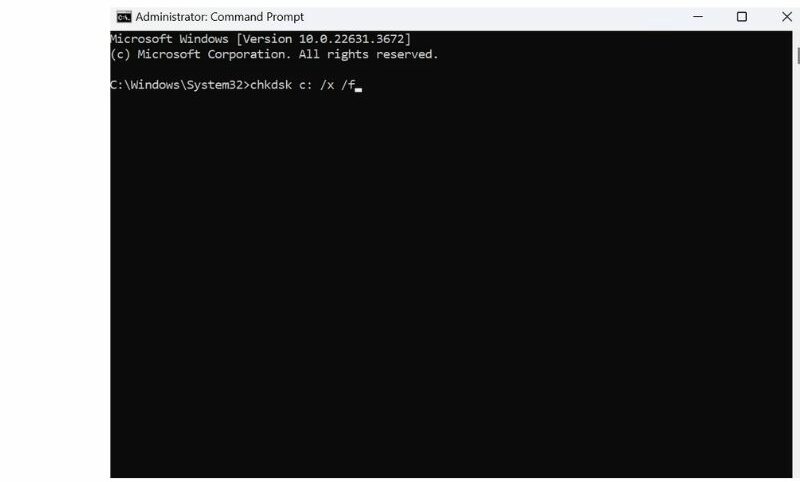
- Le paramètre / x indique à CHKDSK de démonter le volume avant le début du scan.
- Le paramètre / f indique à CHKDSK de corriger toutes les erreurs trouvées pendant le scan.
- Une fois terminé, vous serez invité avec une requête pour planifier un contrôle de volume; Type Y pour confirmer .

En disant le volume et en fixant les erreurs de disque, vous pouvez vous assurer que votre lecteur C fonctionne bien et efficacement.
CONFIGURATION SYSTÈME DE TODE
Une autre façon d'optimiser les performances de votre ordinateur portable est de faire quelques ajustements à la configuration du système. La configuration du système est un outil caché principalement connu parmi les développeurs et les dépanneurs. Il vous permet de modifier le démarrage de Windows, de modifier le processus de démarrage, de modifier les processus de démarrage et de modifier certains programmes administratifs.
Si vous apportez des modifications appropriées à ces paramètres, vous pouvez subir une amélioration significative de la vitesse et des performances globales de votre ordinateur portable. Assurez-vous simplement de rechercher chaque changement avant de le faire, car certains ajustements peuvent avoir un impact négatif sur votre système s'il est effectué de manière incorrecte.
Vous pouvez accéder à ces paramètres en suivant les étapes ci-dessous.
- Lancez l' invite de commande en tant qu'administrateur.

- Exécutez cette commande: msconfig

- Remarque: vous pouvez également exécuter cette commande dans Windows Exécution.
- Une nouvelle fenêtre s'ouvrira sur votre écran.
Voici quelques ajustements que vous pouvez essayer qui peuvent aider à améliorer les performances de votre système.
A. Augmenter le nombre de processeurs
En définissant le nombre maximum de cœurs de processeur dans les options avancées de démarrage, vous pouvez forcer Windows à identifier et à utiliser le nombre réel de cœurs dont dispose le processeur. Cependant, il ne peut utiliser que le nombre limité de cœurs de processeur que vous avez définis. De plus, par défaut, Windows utilise ces noyaux selon les besoins.
Voici comment vous pouvez le faire:
- Accédez à l' onglet Boot , puis accédez à des options avancées .

- Cochez la case à cocher Nombre de processeurs et sélectionnez le nombre maximum de cœurs disponibles sur votre processeur.
- Enfin, cliquez sur OK pour enregistrer les modifications.

B. Désactiver les services tiers qui commencent par le démarrage
Lorsque votre appareil Windows bottit, certains services et applications démarrent également automatiquement. Certains de ces services et applications sont des programmes tiers qui peuvent ne pas être nécessaires pour que votre système fonctionne correctement. Vous pouvez arrêter ces services et améliorer l'efficacité et la vitesse de votre système.
Voici comment vous pouvez le faire:
- Accédez à l' onglet Services .
- Vous verrez une liste de tous les services qui commencent au début de Windows.
- Pour désactiver uniquement les services tiers à partir du démarrage, cochez la case qui dit « Masquer tous les services Microsoft ».

- Enfin, sélectionnez tous les services tiers que vous souhaitez désactiver en démarrant en décochez la case à cocher.

Étapes supplémentaires pour garder votre système rapidement
En plus des conseils et astuces ci-dessus, il y a quelques choses qui peuvent non seulement vous aider à maintenir votre système en douceur, mais aussi à améliorer ses performances.
1. Utilisez des paramètres d'alimentation appropriés
La batterie et les paramètres d'alimentation de votre ordinateur affectent ses performances. La plupart des utilisateurs utilisent leur ordinateur en mode économiseur de batterie (lorsque le chargeur est débranché), pensant que cela aidera à permettre une autonomie de la batterie, mais cela peut ralentir votre système. Assurez-vous d'ajuster vos paramètres d'alimentation à des performances élevées lorsqu'ils sont branchés pour maximiser la vitesse et l'efficacité de votre ordinateur.
2. Utilisez des versions Web d'applications et optimisez les navigateurs
Si vous êtes quelqu'un qui utilise un ordinateur portable à des fins de travail, essayez d'utiliser des versions Web d'applications communes comme les équipes, Skype, Outlook, etc., au lieu de télécharger des applications de bureau, car ils peuvent consommer plus de ressources et ralentir votre système.
Et aussi, comme les navigateurs sont parfois le principal coupable de ralentir votre PC, vous pouvez utiliser un navigateur léger ou utiliser des paramètres de navigateur optimisé, tels que la fonction de rejet d'onglets sur Chrome, des onglets de sommeil sur le navigateur Microsoft Edge, et plus encore. En fonction de votre navigateur, vous pouvez visiter les paramètres et limiter l'utilisation de la RAM pour garder votre système rapidement.
Voici des liens pour les versions Web de certaines des applications les plus couramment utilisées:
- Microsoft Teams
- Skype
- Perspectives
- Mou
- Zoom
- Google Rencontre
- Trelle
- Asana
3. Allumez le sens de stockage
Windows Storage Sense aide à libérer l'espace sur votre ordinateur en supprimant automatiquement les fichiers inutiles et les données temporaires. En l'allumant, vous pouvez être en paix en sachant que tous les fichiers indésirables ou temporaires sur votre appareil seront automatiquement supprimés. Cela peut aider à améliorer les performances de votre appareil et à libérer également le stockage.
Voici comment vous activez le sens de stockage:
- Cliquez sur le bouton Démarrer et recherchez le sens de stockage .
- Cliquez sur l'icône Sense de stockage pour ouvrir la page Paramètres.

- Basculez sur l'option Sense de stockage pour activer la fonctionnalité.

- Vous pouvez également personnaliser le fonctionnement de cette fonctionnalité en cliquant sur le sens de stockage et en sélectionnant les paramètres souhaités.
Pourquoi mon ordinateur portable est-il congelé et à la traîne?
Il y a plusieurs raisons pour lesquelles votre ordinateur portable se comporte mal et jette des crises de colère. Le système peut devenir lent pour les raisons suivantes:
- Le logiciel que vous exécutez prend trop de ressources ou est incompatible.
- Vous avez plusieurs programmes en arrière-plan qui consomment des ressources.
- Votre ordinateur n'a pas suffisamment de mémoire ou de traitement de traitement pour prendre en charge un logiciel particulier.
- La présence de virus ou de logiciels malveillants peut également avoir un impact considérable sur les performances de votre ordinateur portable.
- Votre ordinateur portable regorge de fichiers indésirables qui consomment inutilement les ressources de votre PC.
- Vous avez plusieurs programmes du même type installés sur votre PC.
- Les programmes indésirables fonctionnent au démarrage.
- Les pilotes ne sont pas à jour, ou vous utilisez une ancienne version de Windows.
- Les options d'alimentation de votre ordinateur portable ne sont pas optimales pour le type de tâche que vous souhaitez effectuer.
Ce ne sont que quelques-unes des principales raisons qui peuvent faire congeler ou courir lentement de votre ordinateur portable. Vous pouvez résoudre tous ces problèmes et améliorer considérablement les performances de votre ordinateur portable lent. Laissez-nous passer par les solutions qui vous aideront à accélérer votre ordinateur portable.
Conclure
C'est ça! Avec ces conseils et astuces, vous pouvez facilement dépanner votre ordinateur portable lent et lent et améliorer ses performances. Essayez ces conseils et astuces et faites-le moi savoir dans les commentaires s'ils fonctionnaient pour vous. Et si vous connaissez d'autres conseils utiles, n'hésitez pas à les partager dans les commentaires.
